Cómo usar la pestaña de movimiento en aplicación la actividad de vigilancia de la manzana
Mudarse es bueno - incluso si no es tan rápido. Motion ayuda a quemar calorías y hace latir su corazón y la sangre que fluye. Anillo de mover el Apple Seguir Actividad de aplicación le dice lo bien que está haciendo basado en su objetivo personal activa la quema de calorías durante el día.
Por ejemplo, el objetivo por defecto es de 600 calorías por día, que es un par de horas de caminar por un centro comercial. Si eso es demasiado fácil de alcanzar o, por el otro lado, demasiado ambicioso, usted puede fácilmente hacer los ajustes necesarios para adaptarse a sus necesidades. Sólo tiene que pulsar firmemente en la pantalla de Apple Watch (Fuerza Touch) y cambiar el objetivo Mover a algo más alcanzable: Pulse + o - hasta que vea a su meta deseada.
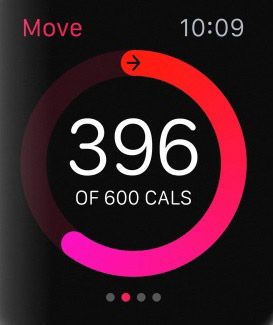
Para usar la pestaña Move en la aplicación de actividades, siga estos pasos:
Pulse el botón Corona Digital para ir a la pantalla de inicio.
Toque el icono de Actividad.
También puede aumentar su muñeca y decir " Hey, Siri, actividad ". Cualquiera de estos métodos inicia la aplicación de actividades.
Pase a la izquierda una vez en la pantalla principal (resumen) de la aplicación de actividades a la tierra en la página Mover. O lo que sea que estás haciendo en el Apple Watch, decirle Siri " Muéstrame mover información " ir directamente a esta pantalla.
Mover le dice cuánto se ha movido durante el día. El gran número en el centro de la pantalla del reloj es las calorías estimadas actuales quemados. El número pequeño debajo es su meta diaria, mientras que el anillo de color rojizo-rosado muestra visualmente lo cerca que está lejos de su meta diaria.
Usted puede cambiar su objetivo de calorías en el compañero de aplicación Actividad del iPhone pulsando en la pantalla (táctil digital) y la selección de un nuevo objetivo. Pulse + o - para fijar su meta deseada. También puede cambiar su ejercicio y Soporte metas en tu iPhone también.
Deslice hacia abajo en la pantalla para ver una gráfica la Historia con cada hora del día presentado y lo bien que has hecho por hora (resaltado por una línea vertical).
El más alto de la barra de color rosado, más se trasladó esa hora.
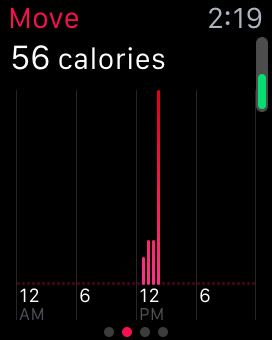
Gire el botón Corona Digital para ver aún más detalles sobre su hora Mueva o pulse el botón Corona Digital para volver a la pantalla de inicio.
Ahora puede ir sobre su negocio.
Muchos tipos diferentes de bandas están disponibles para Apple Watch y tipos activos podrían preferir la banda Deporte bien llamada hecha de fluoroelastómero (caucho sintético), que viene en cinco colores diferentes.
En comparación con el cuero, el brazalete de enlace, y el bucle Milanese, el alto rendimiento y la banda de Sport suave podrían ser más ideal para los que ejercen debido a su peso ligero, durabilidad y resistencia al sudor y la lluvia. También cuenta con un recinto de pin-y-tuck para un ajuste seguro. Esta banda está disponible para los tres modelos de Apple Watch. Marque aquí para más información sobre Apple Seguir bandas.





